Olvidé mi contraseña de Hotmail
Hotmail es un servicio de correo electrónico gratuito proporcionado por Microsoft que le permite enviar y recibir mensajes. El sitio web de Microsoft se conocía originalmente como ‘Hotmail.com’, pero el 3 de abril de 2013, la empresa cambió su nombre de dominio a ‘Outlook.com’.
Si aún no tiene una cuenta de Microsoft, configurar una cuenta gratuita de Outlook.com es simple y solo toma unos minutos. El beneficio de tener una cuenta gratuita de hotmail.com es que puede obtener sus correos electrónicos, calendarios y tareas desde cualquier lugar donde tenga conexión a Internet.
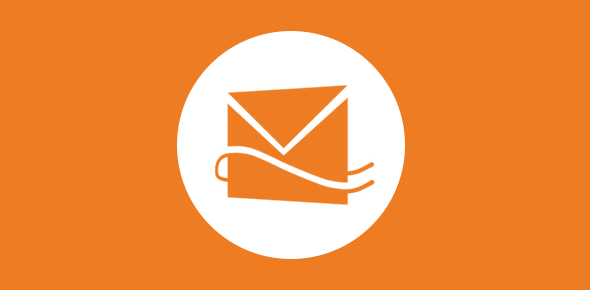
Microsoft compró Hotmail en 1996. Sin embargo, el servicio de correo electrónico tenía varios nombres diferentes, incluidos MSN (Microsoft Network), Hotmail y Windows Live Hotmail.
En 2011, Microsoft lanzó la versión final de su servicio Hotmail. Outlook.com, por otro lado, se hizo cargo de Hotmail en 2022. A los usuarios de Hotmail se les dio la opción en ese momento de mantener sus cuentas de correo electrónico de Hotmail y las usaron en el dominio de Outlook.com, en lugar de tener que cambiar. Todavía es posible obtener una dirección de correo electrónico con la extensión @hotmail.
Parte 1: busque y restablezca la contraseña de Hotmail con Microsoft [16 pasos]
Paso 1 – Para recuperar la contraseña de su cuenta de Hotmail, vaya al sitio web de Outlook, que se ha hecho cargo de Hotmail y Windows Live Mail (también se aplica a las cuentas de Hotmail).
Paso 2 – Para recuperar su contraseña, haga clic en el botón Iniciar sesión en el centro de la pantalla e ingrese la dirección de correo electrónico asociada con la cuenta. En la siguiente pantalla, haga clic en el enlace He olvidado mi contraseña. Complete nuevamente los campos Dirección de correo electrónico, Número de teléfono o Nombre de Skype y haga clic en Siguiente.
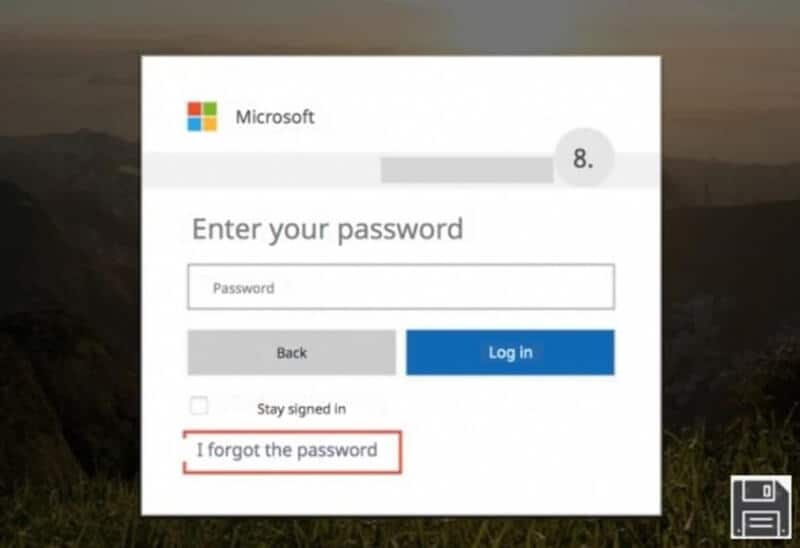
Paso 3 – Luego debe confirmar su identidad utilizando los recursos disponibles para usted y la información asociada con su cuenta de Hotmail.
Paso 4 – Para recibir un mensaje de correo electrónico con el código que necesita para restablecer su contraseña, envíe un correo electrónico a nombre***@gmail.it. Los códigos de verificación por SMS (enviar a ***número de teléfono) y las aplicaciones de autenticación móvil están disponibles (Usar mi aplicación de autenticación).

Paso 5 – Haga clic en el menú desplegable para elegir su opción preferida. Luego, escriba el comienzo de su dirección de correo electrónico secundaria o el final de su número de teléfono móvil (según el procedimiento de recuperación que haya seleccionado). Luego, haga clic en el botón Enviar código para completar el proceso.
Paso 6 – Como alternativa, puede seleccionar el enlace Ya tengo un código de verificación. Supongamos que solicitó el código por correo electrónico. Luego ingrese su respuesta en el campo de texto en la pantalla y haga clic en Siguiente para continuar. El código que recibió de Microsoft debe pegarse en la bandeja de entrada o en la sección Bandeja de entrada del mensaje de correo electrónico.
Paso 7 – Luego, ingrese el código en el cuadro requerido en el sitio web de Outlook y haga clic en el botón Siguiente si elige recibir el código por SMS. Espera unos minutos a que Microsoft te envíe un correo electrónico con el código a tu número de teléfono móvil para verificar tu identidad.
Paso 8 – ¿Está previsto utilizar una aplicación para obtener su contraseña de Hotmail? Una aplicación como Microsoft Authenticator para dispositivos Android e iOS proporcionará un código de verificación de identidad en este caso. Luego, en el sitio web de Outlook, ingrese el código que recibió y haga clic en Siguiente para continuar.
Paso 9 – Si elige Ya tengo un código, ingréselo en el campo de texto y haga clic en Siguiente. Todos los escenarios anteriores requerirán que proporcione un segundo método para verificar su identidad si ha habilitado la verificación en dos pasos en su cuenta, lo que significa que deberá recibir un código de seguridad adicional seleccionando una opción diferente de las enumeradas anteriormente. en esta sección.
Paso 10 – Luego, en los campos Nueva contraseña y Confirmar contraseña, escriba la nueva contraseña para su cuenta de Hotmail y haga clic en Siguiente para finalizar.

Paso 11 – Olvidé la dirección de correo electrónico alternativa que le di a Microsoft en el pasado. No tengo ninguna aplicación o detalles de contacto de Microsoft asociados con mi cuenta, ni tengo un código de seguridad. Seleccione necesitamos verificar su identidad en el menú desplegable que aparece. Si tiene un código de recuperación, ingréselo en el campo de la pantalla y haga clic en el botón Usar código de recuperación.
Paso 12 – Para completar el proceso, ingrese una nueva contraseña para su cuenta de Outlook en los campos Nuevo y Confirmar contraseña y haga clic en Finalizar.
Paso 13 – Si su cuenta está activa y requiere confirmación en dos pasos, primero debe proporcionar un segundo enfoque de las escalas de validez llenando el formulario que aparece en la pantalla.
Paso 14 – Si no tiene un código de recuperación Push No, ingrese una dirección de correo electrónico alternativa en ¿Dónde podemos comunicarnos con usted? Campo abajo. Para permitir que Microsoft se comunique con usted y confirme su identidad, pase el captcha y haga clic en el botón Siguiente en la parte inferior.
Paso 15 – Luego, vaya a la bandeja de entrada o la sección Bandeja de entrada de la dirección de correo electrónico alternativa, abra el correo que recibió de la empresa, ingrese el código de verificación que recibió en el sitio web de Outlook y haga clic en el botón Verificar.
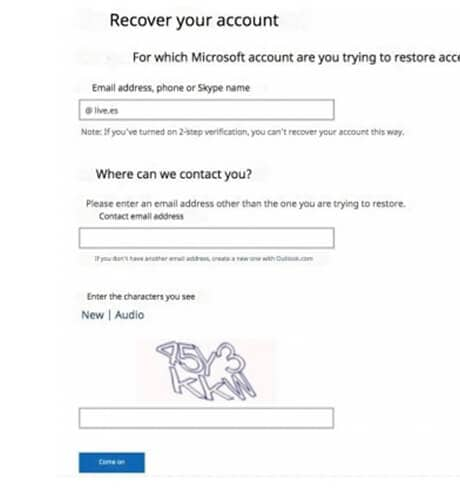
Paso 16 – Después de eso, se le presentará la opción de solicitar un restablecimiento de contraseña. En los campos Nueva contraseña y Confirmar contraseña, ingrese la nueva contraseña que usaría para su cuenta de Hotmail y luego haga clic en el botón Siguiente para finalizar el proceso.
Parte 2: Pruebe la aplicación de búsqueda de contraseñas de Hotmail [Fácil y rápido]
PARA iOS
DrFoneTool – Administrador de contraseñas iOS
DrFoneTool – Administrador de contraseñas (iOS) es una aplicación para la recuperación de contraseñas de iOS. Puede ayudarlo a encontrar sus contraseñas de iOS olvidadas sin jailbreak, incluida la contraseña wifi, el código de acceso de tiempo de pantalla, todo tipo de contraseñas de aplicaciones, ID de aplicaciones, etc.
Estos son los pasos para DrFoneTool – Password Manager iOS
Paso 1: Inicie el iPhone conectándolo a la computadora.

Conecte su iPhone o iPad a DrFoneTool seleccionando Administrador de contraseñas en el menú desplegable.

Paso 2: Iniciar el proceso de escaneo
Para escanear su iPhone o iPad en busca de contraseñas, presione ‘Inicio’ en la barra de menú superior derecha.

Paso 3: Las contraseñas se pueden ver aquí.
Puedes ver y exportar las contraseñas desde tu iPhone o iPad cuando quieras.

PARA ANDROID
Hashcat
Hashcat es uno de los programas de descifrado de contraseñas más conocidos y utilizados actualmente. Hay más de 300 hashes diferentes compatibles con este programa, que están disponibles en todos los sistemas operativos.
Con Hashcat, puede realizar un descifrado de contraseñas altamente paralelizado, con la capacidad de descifrar varios códigos de acceso distintos en varios dispositivos simultáneamente, así como soporte para un sistema de descifrado de hash disperso mediante el uso de superposiciones. La optimización de la evaluación del rendimiento y el control de la temperatura se utilizan para optimizar el proceso de craqueo.
Conclusión
No es necesario almacenar la contraseña existente de un usuario en un muy buen sistema de autenticación basado en contraseña. Tener todas las cuentas de los usuarios en el sistema accesibles haría que sea demasiado simple para un pirata informático o un infiltrado malicioso obtener acceso a ellas.
Para evitar que esto suceda, los sistemas de autenticación almacenan un hash de contraseña, que es el resultado de pasar la contraseña y un valor aleatorio adicional conocido como ‘sal’ a través de una función hash. Es extremadamente difícil determinar la entrada que da como resultado una salida dada porque las funciones hash están diseñadas para ser unidireccionales. La mayoría de la gente usa contraseñas que son simples y débiles. Junto con algunas permutaciones, como sustituir $ por la letra s, una lista de palabras permite que un descifrador de contraseñas aprenda cientos de miles de contraseñas rápidamente.
últimos artículos